2. Fenêtre d'édition des nomenclatures
a) Choisir la liste sur laquelle on veut travailler
d) Bloc de détails d'une cellule du tableau
3. Modifier le contenu du tableau
a) Boutons d'action sur le contenu du tableau
b) Bloc d'ajout et de modification de valeurs
d) Enregistrement des modifications
4. Cas particulier des langues
1. A quoi sert cette fonction
Canopé Académie de Poitiers fournit une nomenclature conseillée pour le catalogage.
Cette fonction vous permet d'introduire des variations, à partir de cette nomenclature conseillée, pour créer une nomenclature que vous jugez mieux appropriée aux besoins de votre centre.
Lors de vos saisie futures, dans les différents masques de BCDI, vous disposerez de 2 guides :
- La liste des termes que vous aurez sélectionnés dans cette nomenclature personnalisée, qui s'affiche si vous cliquez sur le bouton
 à côté de la case de saisie ;
à côté de la case de saisie ;
- L'index des valeurs actuellement dans le champs qui regroupe les valeurs que vous avez déjà utilisé au moins 1 fois parmi les fiches de votre base et qui s'affiche si vous double-cliquez ou faites F2 dans la case de saisie.
BCDI n'impose pas de choisir les valeurs dans la nomenclature du champ. Même s'il est recommandé de l'éviter, vous pourrez toujours saisir une valeur libre.
BCDI fournit un 3ème guide, qui vous avertira chaque fois que vous saisissez une nouvelle valeur qui ne fait pas partie de la liste personnalisée de votre nomenclature.
Attention ! modifier la nomenclature, après avoir catalogué, ne modifiera pas automatiquement les fiches qui porteraient des valeurs qui vous auriez retirées de votre liste personnalisée. Pour cela, utilisez la fonction « Gestion du fonds > Harmonisation de la base > Mettre en cohérence > Nomenclature ». Elle vous permettra d’automatiser la correction (mise en cohérence) des formes déjà utilisées dans la base qui seraient susceptibles de ne plus suivre votre nouvelle nomenclature.
2. Fenêtre d'édition des nomenclatures
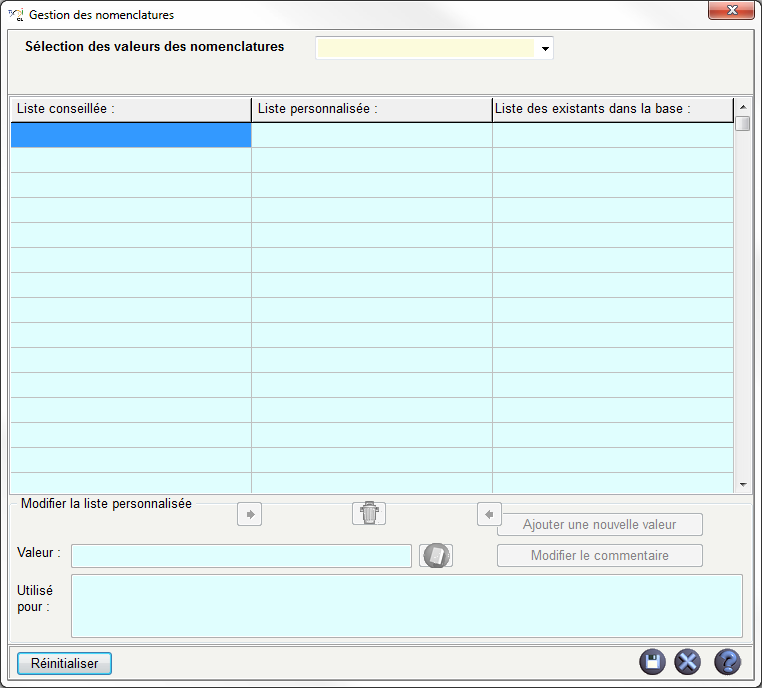
a) Choisir la liste sur laquelle on veut travailler
La liste déroulante « Sélection des valeurs des nomenclatures » vous présente la liste des champs de BCDI qui sont guidés par une nomenclature. Elle vous propose les éléments suivants :
- Natures (des notices)
- Types natures (des notices)
- Genres (des notices de fictions)
- Langues (des notices)
- Fonctions (des auteurs)
- Situation (des exemplaires)
- Publics (des notices)
- Disciplines (des notices)
- Niveaux (des notices)
Sélectionnez un champ dans cette liste pour afficher sa nomenclature.
 Si vous sélectionnez « Natures », une 2ème liste déroulante « Sélection des valeurs des nomenclatures » apparaît.
Elle contient les entrées :
Si vous sélectionnez « Natures », une 2ème liste déroulante « Sélection des valeurs des nomenclatures » apparaît.
Elle contient les entrées :
- Documentaires (sélectionnée par défaut) ;
- Fictions.
Lors du catalogage de notices, BCDI distingue le types nature de la notice et vous propose des listes de valeurs différentes. Vous avez donc la possibilité d'éditer ces 2 nomenclatures.
(Si une notice possède un types nature différent de Documentaire ou Fiction, ou si vous l'avez multi-valué Documentaire / Fiction, alors BCDI utilisera une nomenclature qui regroupe les 2 pour vous guider dans al saisie du champ Natures)
b) Conseils d'utilisation
 Lorsque vous sélectionnez un champ dans la liste déroulante précédente, un bouton « Conseils d'utilisation » apparaît à côté.
Si vous cliquez sur ce bouton, vous ouvrirez une page d'aide spécifique au champ que vous avez choisi dans la liste. Cette page commence par une présentation du champ sélectionné : où est-il utilisé, à quoi sert-il...
Ensuite, pour chaque valeur de la nomenclature recommandée par Canopé Poitiers, cette page vous présentera en détail quel usage doit être fait de cette valeur, dans quel contexte on l'utilise.
On retrouvera une partie de cette explication dans le bloc « utilisé pour » situé sous le tableau.
Lorsque vous sélectionnez un champ dans la liste déroulante précédente, un bouton « Conseils d'utilisation » apparaît à côté.
Si vous cliquez sur ce bouton, vous ouvrirez une page d'aide spécifique au champ que vous avez choisi dans la liste. Cette page commence par une présentation du champ sélectionné : où est-il utilisé, à quoi sert-il...
Ensuite, pour chaque valeur de la nomenclature recommandée par Canopé Poitiers, cette page vous présentera en détail quel usage doit être fait de cette valeur, dans quel contexte on l'utilise.
On retrouvera une partie de cette explication dans le bloc « utilisé pour » situé sous le tableau.
c) Tableau des valeurs
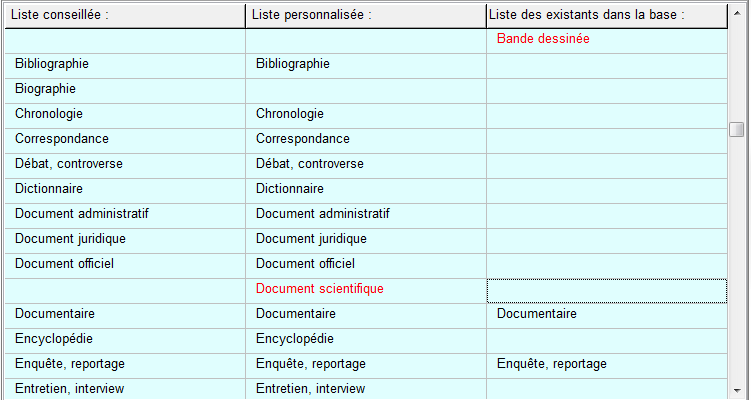
Ce tableau vous présente les valeurs relatives à la sélection effectuées ci-dessus. Il est composé de 3 colonnes
- à gauche, « Liste conseillée » : la liste des valeurs conseillées par Canopé Académie de Poitiers ;
- au centre, « Liste personnalisée » : la liste des valeurs que vous avez sélectionnées dans votre nomenclature; Cette fenêtre vous permet d'en modifier le contenu ;
- à droite, « Liste des existants dans la base » : la liste des valeurs que vous avez attribuées à au moins 1 fiche dans votre base. Si vous double-cliquez dans une cellule remplie de la colonne de droite, vous ouvrez le masque de saisie sur la première fiche de la base qui porte la valeur de la cellule. Dans ce masque, les flèches de navigation feront défiler les fiches qui portent cette valeur.
La présence ou l'absence d'une valeur dans les cases de ce tableau ont la signification suivante :
- dans les 3 colonnes (ex : Documentaire) signifie que : il s'agit d'une valeur recommandée par Canopé Poitiers, vous l'avez conservée dans votre nomenclature et elle est effectivement utilisée par une fiche ;
- dans les colonnes gauche et centrale (ex : Bibliographie) signifie que : il s'agit d'une valeur recommandée par Canopé Poitiers, vous l'avez conservée dans votre nomenclature mais elle n'est attribuée à aucune fiche ;
- dans les colonnes gauche et droite signifie que : il s'agit d'une valeur recommandée par Canopé Poitiers, vous l'avez retirée dans votre nomenclature mais elle est attribuée tout de même attribuée à une fiche (s'il s'agit d'une erreur de saisie, utilisez la propriété des cases remplies de la 3ème colonne de ce tableau pour corriger) ;
- dans les colonnes centrale et droite signifie que : cette valeur n'est pas recommandée par Canopé Poitiers, vous l'avez ajoutée à votre nomenclature et elle est effectivement utilisée par une fiche ;
- uniquement dans la colonne gauche (ex : Biographie) signifie que : il s'agit d'une valeur recommandée par Canopé Poitiers, vous l'avez retirée dans votre nomenclature et elle n'est effectivement pas utilisée ;
- uniquement dans la colonne centrale (ex : Document scientifique) signifie que : cette valeur n'est pas recommandée par Canopé Poitiers, vous l'avez ajoutée à votre nomenclature mais elle n'est attribuée à aucune fiche ;
- uniquement dans la colonne droite (ex : Bande dessinée) signifie que : cette valeur n'est pas recommandée par Canopé Poitiers, elle ne fait pas partie de votre nomenclature personnalisée mais elle est attribuée tout de même attribuée à une fiche (il s'agit d'une erreur de saisie ou d'une fiche importée depuis une source extérieure qui ne partage pas votre nomenclature. Utilisez la propriété des cases remplies de la 3ème colonne de ce tableau pour corriger) ;
Lorsqu'une valeur n'est pas recommandée par Canopé Poitiers, elle apparaît aussi en rouge.
d) Bloc de détails d'une cellule du tableau

Dans ce bloc, vous verrez des informations supplémentaires sur la cellule du tableau actuellement sélectionnée. Si aucune cellule du tableau n'est sélectionnée, tous ces contrôles sont vides.
- Bloc de saisie « Valeur » : Dans cette case, la valeur du tableau est répétée ;
- Bloc de saisie « Utilisé pour » : Si, dans le fichier d'autorité, la valeur a été agrémentée d'un commentaire, il s'affiche ici. Ce commentaire vous donne des indications sur l'usage que nous recommandons de faire avec cette valeur de nomenclature.
3. Modifier le contenu du tableau
Cette fenêtre vous permet de modifier le contenu de votre nomenclature personnalisée. Seule la colonne centrale peut-être modifiée.
Le tableau sera immédiatement modifié pour refléter vos modifications, mais votre liste personnalisée ne sera pas enregistrée tant que vous ne l'aurez pas fait explicitement.
a) Boutons d'action sur le contenu du tableau
À partir des cellules remplies du tableau, vous pouvez effectuer 3 actions. Ces actions vont modifier le contenu de la colonne centrale, qui présente le contenu de votre liste personnalisée :
 : Ajouter les valeurs sélectionnées de la colonne de gauche dans la colonne centrale. Les valeurs déjà présentes dans la colonne centrale ne sont pas affectées.
Actif si au moins 1 cellule de gauche est sélectionnée ;
: Ajouter les valeurs sélectionnées de la colonne de gauche dans la colonne centrale. Les valeurs déjà présentes dans la colonne centrale ne sont pas affectées.
Actif si au moins 1 cellule de gauche est sélectionnée ; : Retirer les valeurs sélectionnées de la colonne centrale. Toutes ces valeurs seront retirées de votre liste personnalisée.
Actif si au moins 1 cellule du centre est sélectionnée ;
: Retirer les valeurs sélectionnées de la colonne centrale. Toutes ces valeurs seront retirées de votre liste personnalisée.
Actif si au moins 1 cellule du centre est sélectionnée ; : Ajouter les valeurs sélectionnées de la colonne de droite dans la colonne centrale. Les valeurs déjà présentes dans la colonne centrale ne sont pas affectées.
Si, dans le masque de saisie d'une fiche, vous avez saisi des valeurs qui n'existent pas dans votre liste personnalisée (votre nomenclature), BCDI vous en a averti au moment de la saisie, mais ne vous en a pas empêché.
Utiliser cette action permet de "valider" une valeur saisie dans une fiche en l'ajoutant à la nomenclature. Actif si au moins 1 cellule de droite est sélectionnée
: Ajouter les valeurs sélectionnées de la colonne de droite dans la colonne centrale. Les valeurs déjà présentes dans la colonne centrale ne sont pas affectées.
Si, dans le masque de saisie d'une fiche, vous avez saisi des valeurs qui n'existent pas dans votre liste personnalisée (votre nomenclature), BCDI vous en a averti au moment de la saisie, mais ne vous en a pas empêché.
Utiliser cette action permet de "valider" une valeur saisie dans une fiche en l'ajoutant à la nomenclature. Actif si au moins 1 cellule de droite est sélectionnée
b) Bloc d'ajout et de modification de valeurs

Nous avons vu que ce bloc affiche des détails sur la valeur de la cellule actuellement sélectionnée dans le tableau. S'il s'agit d'une cellule de la colonne de gauche ou de la colonne de droite, alors tous ces contrôles sont inactifs.
Si vous sélectionnez une cellule de la colonne centrale, ces contrôles deviennent actifs.
- Bouton
 : premet de vider les 2 blocs, comme si on venait de sélectionner une cellule vide du tableau ;
: premet de vider les 2 blocs, comme si on venait de sélectionner une cellule vide du tableau ; - Bloc de saisie « Utilisé pour » : Vous pouvez y saisir un nouveau commentaire pour décrire la valeur sélectionnée dans la colonne centrale.
- Bouton « Modifier le commentaire » : Il devient actif si vous avez modifié le contenu du bloc précédent. Cliquez-le pour valider la modification du commentaire qui accompagnera la valeur sélectionnée ;
- Bloc de saisie « Valeur » : Si vous modifiez le contenu de ce bloc, vous aurez la possibilité d'ajouter une nouvelle valeur, inédite, à votre liste personnalisée.
- Bouton « Ajouter une nouvelle valeur » : Il devient actif si vous avez modifié le contenu du bloc précédent et que celui-ci ne contient pas la valeur d'une autre cellule de la colonne centrale. Cliquez-le pour ajouter la valeur à votre liste personnalisée. Si vous aviez saisi un commentaire, il sera associé à la nouvelle valeur ;
Notez qu'on ne peut pas directement modifier une valeur. Il faut en ajouter une nouvelle puis supprimer l'ancienne.
Sélectionnez la cellule de la colonne centrale dont vous voudriez modifier la valeur.
Modifiez le contenu du bloc « Valeur » (et éventuellement celle du bloc « Utilisé pour ») et cliquez « Ajouter une nouvelle valeur ».
La nouvelle valeur apparaît dans le tableau.
Sélectionnez à nouveau la cellule précédente (celle que vous vouliez modifier et qui est toujours dans la colonne centrale du tableau).
Cliquez sur le bouton « Corbeille », sous le tableau, pour supprimer cette ancienne valeur.
c) Réinitialisation
Le bouton « Réinitialiser », à gauche du bandeau inférieur de la fenêtre, va rétablir la totalité de la nomenclature fournie par Canopé Poitiers à la place de la vôtre. Toutes les personnalisations que vous auriez pu apporter seront perdues.
d) Enregistrement des modifications
Le bouton  , à droite du bandeau inférieur de la fenêtre, valide les modifications que vous avez apportées au tableau et les copie dans votre fichier d'autorite.
Tant que vous n'avez pas explicitement enregistré, les modifications sont uniquement stockées en mémoire. Si vous fermez la fenêtre, elles seront ignorées.
Toutefois, avant de fermer la fenêtre, si des modifications n'ont pas été enregistrées, un avertissement vous en informera.
, à droite du bandeau inférieur de la fenêtre, valide les modifications que vous avez apportées au tableau et les copie dans votre fichier d'autorite.
Tant que vous n'avez pas explicitement enregistré, les modifications sont uniquement stockées en mémoire. Si vous fermez la fenêtre, elles seront ignorées.
Toutefois, avant de fermer la fenêtre, si des modifications n'ont pas été enregistrées, un avertissement vous en informera.
4. Cas particulier des langues
Cette fenêtre vous permet également de manipuler la liste d'autorité de langues. Cette liste d'autorité alimente une série d'outils d'aide à la saisie lors du catalogage de notices.
BCDI identifie les langues à l'aide des codes sur 3 caractères de la norme ISO 639-2. Dans le fichier d'autorité, le code d'une langue est accompagné de son nom complet, qui prend la place du commentaire « Utilisé pour » des valeurs des autres champs.
Lorsque vous choisissez le champ Langues, dans cette fenêtre, le tableau affichera directement le nom complet des langues. Dans ses cellules, le contenu sera : « tri (Nom complet) », où « tri » est le code à 3 caractère de la norme ISO et « Nom complet » est la dénomination usuelle de cette langue.
Exemple : fre (Français).
Lorsque vous utilisez le bloc d'ajout d'une nouvelle valeur, un nouveau bouton « > » apparaît. Il vous permet d'afficher la totalité de la norme ISO 639-2.
Vous pouvez ainsi ajouter n'importe quelle langue, à votre nomenclature personnalisée, en utilisant le bon code normalisé à 3 caractères (et le nom complet qui lui est associé).
Si vous tapez le code manuellement, sans utiliser l'aide à la saisie, alors BCDI va tout de même contrôler si ce nouveau code existe dans la norme ISO.
Si ce n'est pas le cas, il vous en avertira et vous demandera de confirmer l'ajout d'un code inconnu de la norme.
(Notez que e-sidoc s'appuie sur la liste de valeurs recommandées par Canopé Poitiers. Si vous utilisez un code absent de cette liste, e-sidoc ne pourra pas reconnaitre cette langue et qualifiera la notice de « Multilingue ».)